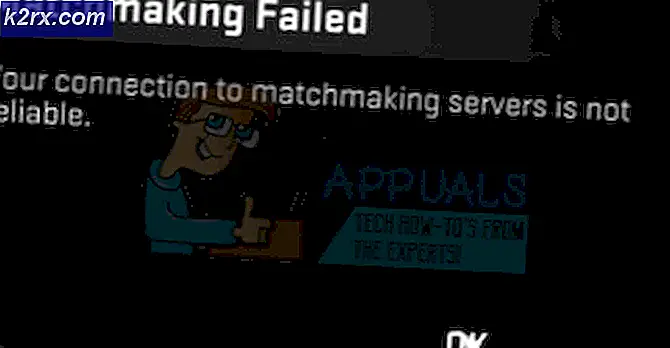Sådan løser du fejl 0x80248014 Når du opdaterer Microsoft Security Essentials
Når det kommer til computerens sikkerhedsprogrammer, skal du sørge for, at dem, du bruger, altid holder dig opdateret, og du downloader nyere versioner, så snart de er rullet ud for at sikre maksimal beskyttelse af din computer. Dette gælder også for Microsoft Security Essentials. Som de fleste computersikkerhedsprogrammer leveres Microsoft Security Essentials med en indbygget opgraderingsfunktion (findes i Hjælp- menuen), som kan bruges til at kontrollere nye MSE-opdateringer og også downloade og installere alle tilgængelige.
Alt du skal gøre for at tjekke for MSE-opdateringer og installere noget, der er tilgængeligt, er start MSE, åbner Hjælp- menuen, klik på Opgrader- indstillingen, som åbner opgraderingsguiden og klik på Opgrader- knappen i opgraderingsguiden. Men ganske få brugere af Microsoft Security Essentials har rapporteret, at de er opfyldt med fejlkode 0x80248014, når de gør det. Du kan se, at MSE's Upgrade- funktion bruger Windows Update til at tjekke for opdateringer, og dette problem opstår, når Windows Update har beskadigede downloads i den mappe, hvor den gemmer sine downloads.
PRO TIP: Hvis problemet er med din computer eller en bærbar computer / notesbog, skal du prøve at bruge Reimage Plus-softwaren, som kan scanne lagrene og udskifte korrupte og manglende filer. Dette virker i de fleste tilfælde, hvor problemet er opstået på grund af systemkorruption. Du kan downloade Reimage Plus ved at klikke herFor at løse dette problem er alt, hvad du skal gøre, at stoppe Windows Update- tjenesten, omdøbe den mappe, hvor Windows Update gemmer downloads, så Windows Update er nødt til at oprette en ny mappe (en der ikke har nogen beskadigede downloads i den) genstart Windows Update- tjenesten. For at gøre det skal du:
- Tryk på Windows Logo- tasten + R for at åbne et Run
- Skriv cmd i dialogboksen Kør, og tryk på Enter for at starte en forhøjet kommandoprompt .
- En efter en skal du skrive følgende kommandoer i det forhøjede kommandoprompt, trykke på Enter efter at have skrevet i hver og venter på en kommando, der skal udføres, før du skriver i den næste:
net stop WuAuServ
ren% SystemRoot% \ SoftwareDistribution SoftwareDistribution.old
net start WuAuServ
- Luk den forhøjede kommandoprompt .
Når du er færdig, skal du blot starte Microsoft Security Essentials, forsøge at kontrollere og installere eventuelle tilgængelige opdateringer og se, om problemet er løst eller ej.
PRO TIP: Hvis problemet er med din computer eller en bærbar computer / notesbog, skal du prøve at bruge Reimage Plus-softwaren, som kan scanne lagrene og udskifte korrupte og manglende filer. Dette virker i de fleste tilfælde, hvor problemet er opstået på grund af systemkorruption. Du kan downloade Reimage Plus ved at klikke her